win11如何加密文件夹呢,用户们如果使用win11的时候也需要进行加密自己的文件夹,但是文件夹的加密方法不是每个人都懂得的,并且功能也不是一般用户看得到的位置,所以下面就是关于win11如何加密文件夹方法介绍的内容,大家参考此方法的操作就可以进入系统中进行设置加密文件夹。
win11如何加密文件夹
1、首先进入磁盘,找到想要加密的文件夹。
2、找到后,右键该文件夹,选择“属性”。
3、接着点击属性中的“高级”设置。
4、再勾选“加密内容以便保护数据”,并点击“确定”。
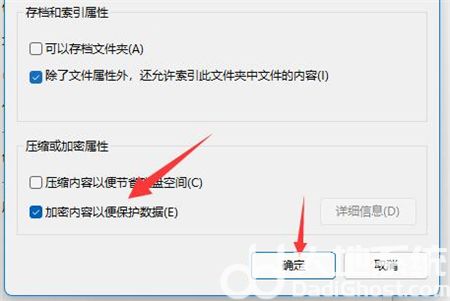
5、回到文件夹属性后,点击“确定”,会弹出提示框,再点击“确定”就可以加密文件夹了。
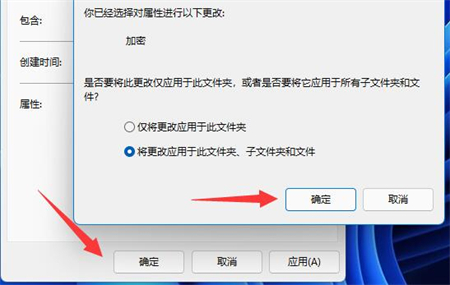
加密文件夹后,你需要输入密码才可以打开文件夹。

大小:107.6M

大小:39.1M

大小:32.65MB
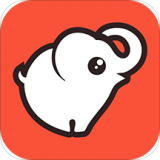
大小:45.8M

大小: